| 文書番号:2684 |
| Q.【Skype】【ヘッドセット・マイクロフォン】【スピーカー】USBヘッドセットでSkypeチャットをしながら、ゲームや音楽をスピーカーで出力したい
|
|
| |
【Skype】【ヘッドセット・マイクロフォン】【スピーカー】USBヘッドセットでSkypeチャットをしながら、ゲームや音楽をスピーカーで出力したい
次の手順1と2を設定します。(順に読み進めて頂くと詳細に記載しております。)
※USBヘッドセットとスピーカーは、あらかじめパソコンに接続しておいてください。
【手順1】ゲームや音楽をスピーカーで出力する設定
【手順2】Skypeの音声をUSBヘッドセットで入出力する設定(通常は自動で設定されています)
■解説
USBヘッドセットをつなぐと、パソコンのオーディオ出力は自動的にUSBヘッドセット側に切り替わります。
このため、ゲームや音楽もヘッドセットから出力されます。
この設定変更を行い、音楽はスピーカーで、チャット等はヘッドセットになる様にします。

【手順1】ゲームや音楽をスピーカーで出力する設定
まずは、ゲームや音楽をスピーカーから聴くための設定をします。
そのために、「既定のデバイス」をパソコン内蔵のオーディオデバイスに変更します。
1. コントロールパネル を開きます。
2.右上の表示方法を「カテゴリ」に変更し、「ハードウェアとサウンド」をクリックします。

3.「サウンド」 をクリックします。

4.「サウンド」のウィンドウが表示されるので、ゲームや音楽を流したいスピーカーを右クリックします。
※名称はお使いの機器により異なります。

5. 「既定のデバイスとして設定」をクリックします。

【手順2】Skypeの音声をUSBヘッドセットで入出力する設定
手順1の設定で、音楽やゲームの音はスピーカーから出力されるようになりましたので、
次はSkypeの通話の音声をUSBヘッドセットから入出力するための設定をします。
1. Skypeを起動します。
2. 「…」をクリックします。

3. 「設定」をクリックします。
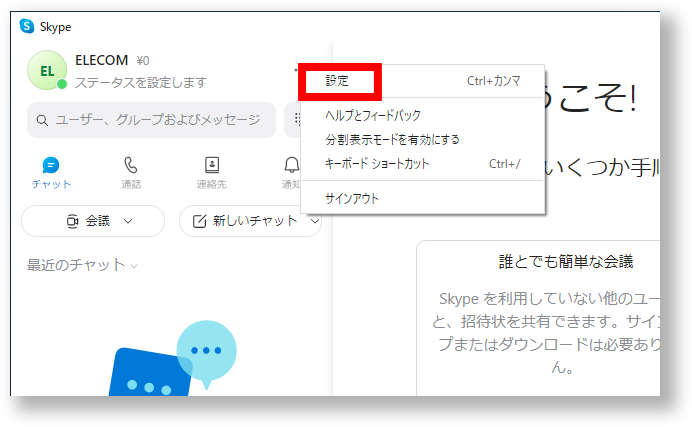
4. 「音声/ビデオ」をクリックします。
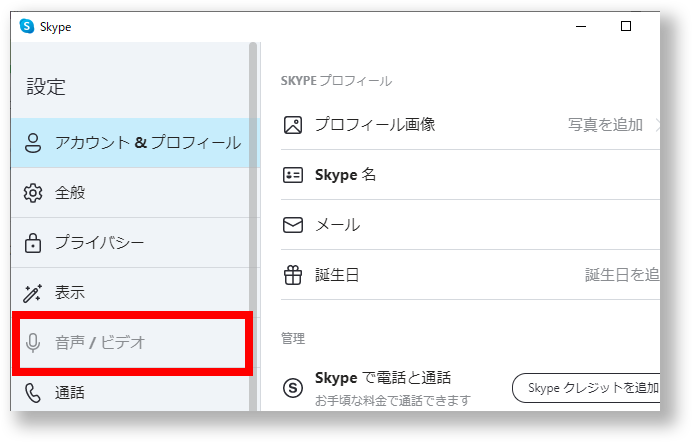
5. 画面右側を下にスクロールします。

6. マイクとスピーカーの項目にある「既定の通信デバイス」をクリックし、Skypeで使用したいヘッドセットを選択します。

以上で、設定完了です。
<ご参考>
マイクやスピーカー、カメラの設定についてはこちら。
⇒ 【Skype】マイクが使えない/音がでません/カメラが使えません
※弊社は、Skype(スカイプ)のご利用に関する電話・メール・FAXによるサポートを実施しておりません。
|
| 作成日時:2009-11-13 |
| 更新日時:2024-12-05 |

|